Win10安装SQL失败提示windows功能NetFx3出错
编辑:chenbx123 来源:U大侠 时间:2017-06-14
有Win10用户在安装SQL Server时遇到提示“启动windows功能NetFx3时出错”,这是怎么回事呢?电脑安装SQL Server提示启动windows功能NetFx3时出错且无法安装,如何解决这个问题?下面请看具体解决方法。
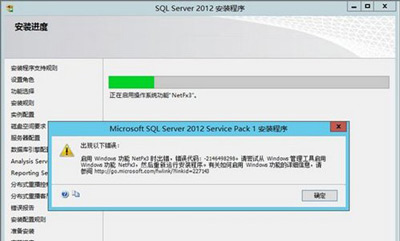
解决步骤:
1、打开【控制面板】,找到并点击【程序】。
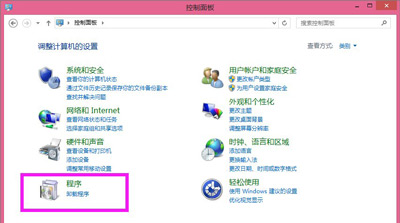
2、在【程序和功能】下找到【启用和关闭Windows功能】,点击该功能打开对话框,可能过程比较慢;
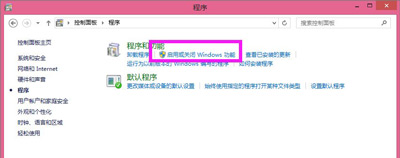
3、在弹出对话框找到【.NET Framework 3.5】,并勾选该项,点击【确定】;
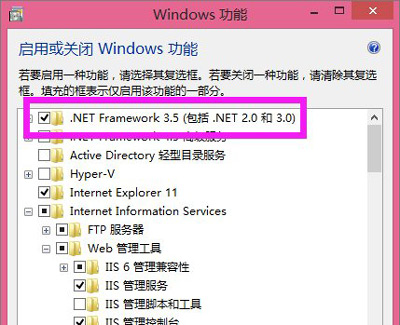
4、系统搜索安装,此过程可能会稍微慢一些,耐心等待一会便可继续完成安装过程;
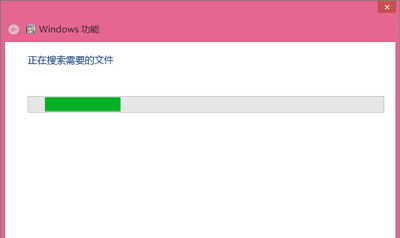
5、【重启】电脑进行下一步安装。在安装SQL Server之前最好先把所需环境安装配置好,不然自动联网下载的话会很慢甚至会报错。
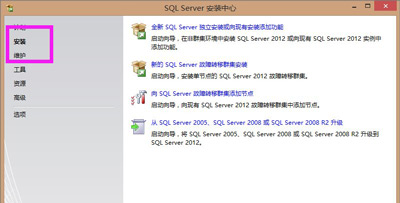
相关问题推荐:
Win10系统电脑开机黑屏出现NTLDR is missing如何解决
更多精彩内容,请关注U大侠官网或者关注U大侠官方微信公众号(搜索“U大侠”,或者扫描下方二维码即可)。

U大侠微信公众号
有问题的小伙伴们也可以加入U大侠官方Q群(129073998),U大侠以及众多电脑大神将为大家一一解答。
分享:






